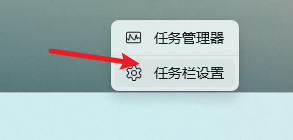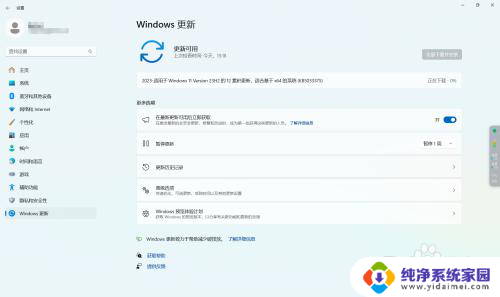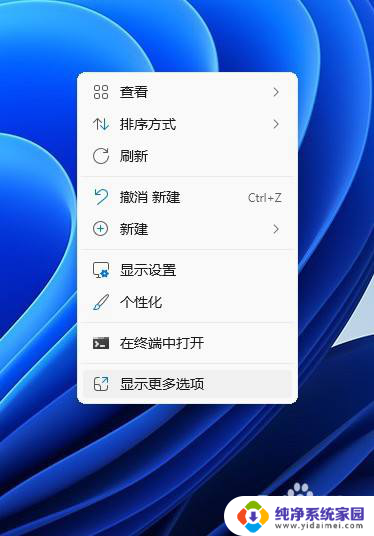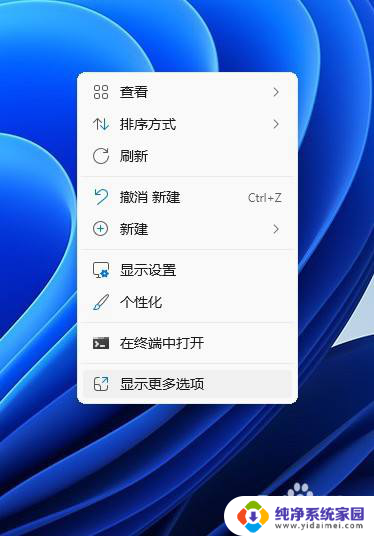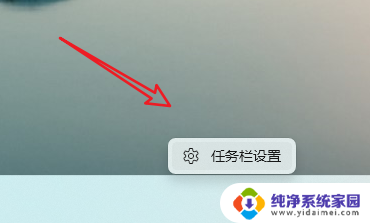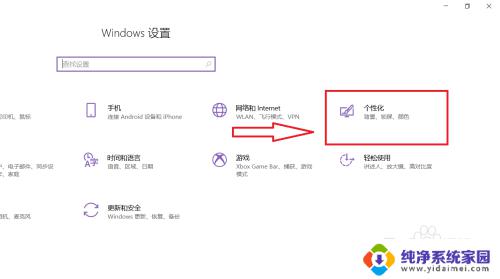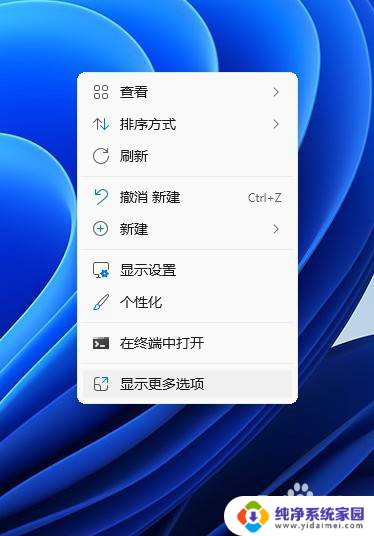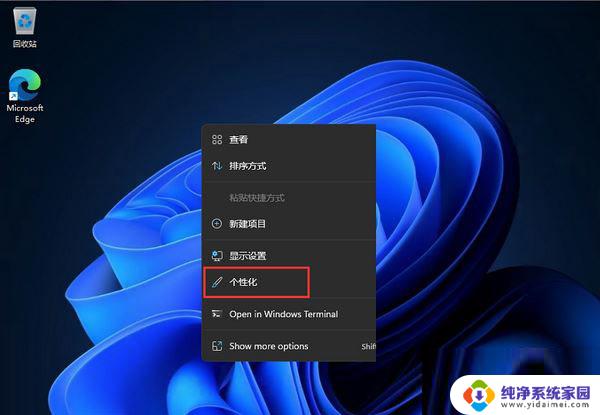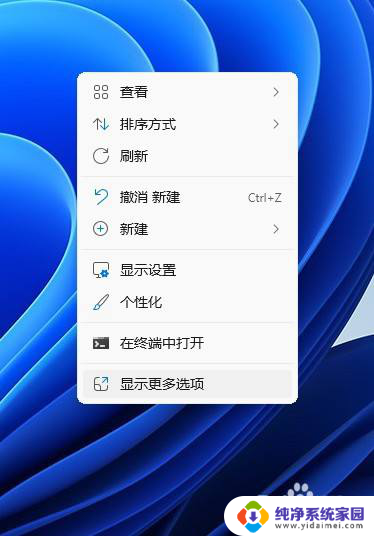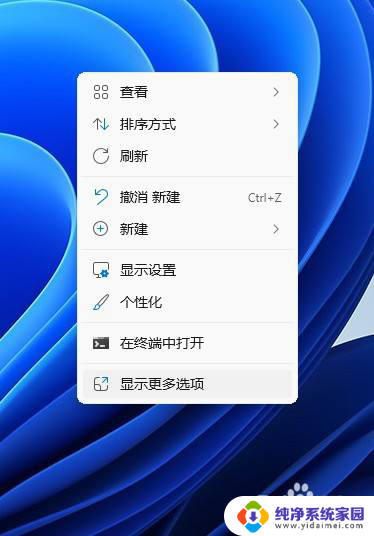win11任务了靠左 Win11任务栏怎么靠左对齐屏幕
更新时间:2024-03-09 10:54:23作者:yang
Win11任务栏的靠左对齐功能,给用户带来了更加便利和舒适的操作体验,在过去的操作系统中,任务栏通常位于屏幕底部,随着Win11的发布,用户可以选择将任务栏靠左对齐,使其与屏幕左侧对齐。这一改变不仅让任务栏更加突出,同时也提供了更大的工作空间。无论是工作还是娱乐,这一功能的引入都为用户带来了更加自由和个性化的选择。让我们一起来探索Win11任务栏靠左对齐的魅力吧!
具体方法:
1.在任务栏底部右键找到【任务栏设置】。
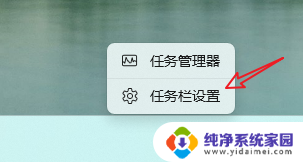
2.在页面中找到【任务栏行为】。
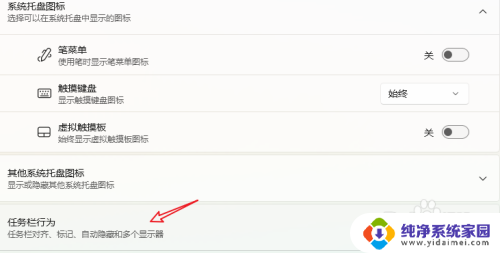
3.在页面中选择对齐方式【靠左】。
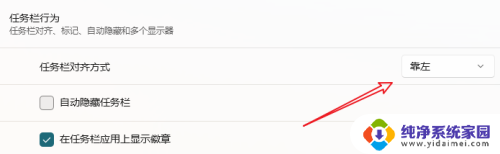
以上就是win11任务了靠左的全部内容,有需要的用户可以根据小编的步骤进行操作,希望能对大家有所帮助。